Microsoft ha presentato un reclamo DMCA contro il blog tecnologico indiano e chiede a Google di rimuovere l’articolo contenente il collegamento per il download di Windows 11 ISO, dichiarandolo come una “copia trapelata di Windows 11 non rilasciato”.
Installarlo su Windows, Linux e Intel MacBook tramite VirtualBox è semplicissimo. Se sei un utente degli ultimi Mac o Macbook M1 di Apple, sei fortunato perché ti parleremo di un’app gratuita, UTM per installare Windows 11 su Mac M1.
Ecco i passaggi per installare Windows 11 su Mac M1
- Vai sul sito Web ufficiale di UTM per Mac e scarica il suo file .dmg facendo clic sul pulsante di download su di esso,
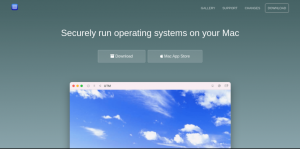
- Vedrai questo file scaricato nella finestra del Finder nella cartella dell’applicazione. Fare doppio clic sul file .dmg per aprirlo,
- Ora trascina l’icona dell’app e rilasciala nella cartella Applicazione. Il processo di installazione di UTM è ora completo,
- Quindi, apri l’app UTM dall’icona dell’app nel menu dell’app,
- Vedrai l’opzione Crea una nuova macchina virtuale su di essa, fai clic su di essa,
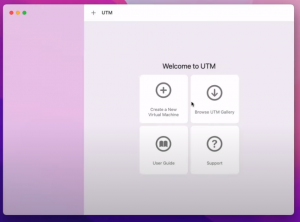
- Inserisci un nome per la tua VM e fai clic sull’opzione di salvataggio per salvarla,
- Quindi, vai alla scheda di sistema, assicurandoti di selezionare l’architettura x86_64,
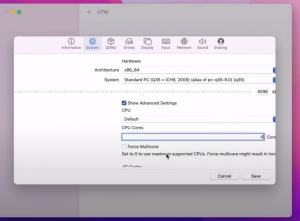
- Assegna la RAM di almeno 4 GB, quindi fai clic sull’opzione Mostra avanzata e alloca 4 CPU Core,
- Lascia la scheda QEMU così com’è. Vai alla scheda Drive e seleziona il pulsante New Drive,
- Seleziona IDE come interfaccia e assegna la dimensione di 40 GB,
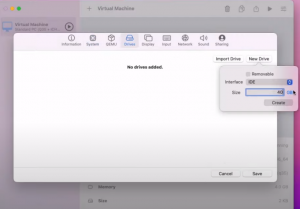
- Fare clic sull’opzione Importa unità, selezionare l’ISO di Windows 11 da scaricare e fare clic su salva su di esso,
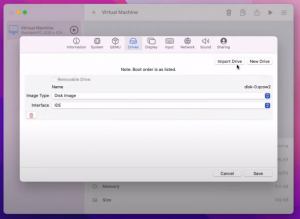
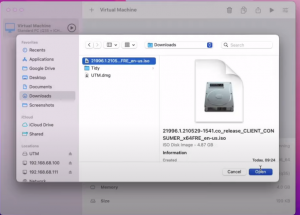
- Successivamente, vai al menu principale e avvia la macchina virtuale che hai creato,
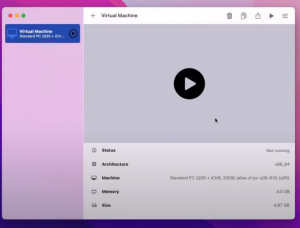
- La pagina di installazione di Windows 11 sarà sullo schermo. Segui il passaggio e completa il processo di installazione di Windows 11 su Mac M1.
Poiché l’emulazione del sistema operativo x86 è molto lenta, il processo di installazione richiederebbe tempo. Inoltre, questo avrà un impatto sull’esperienza complessiva. Un altro importante da notare è che l’app UTM non supporta l’emulazione/virtualizzazione della GPU. Quindi, c’è una mancanza di accelerazione 3D.
